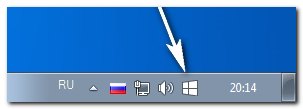Сразу же, буквально на следующее утро, после того, как я обновил Windows 7 Начальная (Starter) до 10 версии, возникла проблема с запуском. Компьютер напрочь отказывался загружаться. Я видел лишь сообщение об ошибке (см фото 1):
"На вашем ПК возникла проблема, и его необходимо перезагрузить. Мы лишь собираем некоторые сведения об ошибке, а затем будет автоматически выполнена перезагрузка. Информацию об ошибке вы можете найти в интернете: DRIVER_IRQL_NOT_LESS_OR_EQUAL"
 |
| Фото 1 |
И так по кругу. Я использовал практически все варианты, предложенные системой. Вплоть до отката к предыдущей сборке.
Итак, вернувшись к родной семёрке, я всё же решил вновь обновиться до Windows 10. Сразу же :) Снова прохожу все пункты вот этой статьи "Как установить Windows 10". Снова устанавливаю 10-ку на свой компьютер. Всё прекрасно работает, но я решил выключить комп и посмотреть, что будет после полного отключения его от сети.
Загружаю повторно... Повторяется та же история: "На вашем ПК возникла проблема, и его необходимо перезагрузить... (и та же ошибка: DRIVER_IRQL_NOT_LESS_OR_EQUAL)".
Как удалось решить проблему
При очередной перезагрузке в окне "Выбор действия" (см фото 2), как обычно, кликнул на "Диагностика".
 |
| Фото 2 |
А далее, поскольку я уже испробовал практически все варианты в "Параметрах загрузки":
 |
| Фото 3. Кликаем на "Перезагрузить", а затем выбираем сам параметр |
1. Включал отладку (см фото 4). Ничего не вышло - ошибка появилась вновь.
2. Включать ведение журнала даже не пробовал (не знаю, как это может помочь).
3. Видеорежим с низким разрешением также не решил проблему.
4. Безопасный режим (F4). Запустил. Интернет соединения при этом не было. Убрал галочку из "Включить быстрый запуск". Это также в итоге ничего не дало (Панель управления\Оборудование и звук\Электропитание. Запрос пароля при пробуждении - Изменение параметров, которые сейчас недоступны - снял галочку с "Включить быстрый запуск (Рекомендуется)".
Я перепробовал и все остальные пункты вплоть до 9-ого F9. Ничего не помогало избавится от ошибки "На вашем ПК возникла проблема...". А вот один пункт я всё-таки пропустил.

5. Включил Безопасный режим с загрузкой сетевых драйверов. Комп загрузился. Потом я его просто перезагрузил, и ... Всё заработало!
Объяснить это я не могу никак. Просто теперь всё работает (ттт)! Пробовал выключать полностью от сети. И наутро - всё загружается нормально.
Удачи в решении проблемы! Ваш Alex Smith $)
Добавлено 24.08.16 (23:48)
После обновления NOD 32 (Eset smart security) до 9-ой версии, снова возникла трабла с перезагрузкой. Решить удалось только восстановлением системы в более раннее состояние (автоматическая точка восстановления - утро того же дня). При этом, естественно, НОД 32 тоже вернулся к 8 версии. Ну и пусть. Потом разберёмся ;)
Затем, на всякий случай создал свою точку восстановления. Вдруг с утра снова начнёт перезагружаться.
После обновления NOD 32 (Eset smart security) до 9-ой версии, снова возникла трабла с перезагрузкой. Решить удалось только восстановлением системы в более раннее состояние (автоматическая точка восстановления - утро того же дня). При этом, естественно, НОД 32 тоже вернулся к 8 версии. Ну и пусть. Потом разберёмся ;)
Затем, на всякий случай создал свою точку восстановления. Вдруг с утра снова начнёт перезагружаться.